Comment afficher et modifier les mots de passe compromis et faibles dans Chrome
Sécurité Google Chrome Chrome Google Héros / / April 14, 2021

Dernière mise à jour le

Si vous utilisez le Fonction de saisie automatique de Google Chrome pour conserver vos mots de passe, vous avez probablement de nombreux noms d'utilisateur et mots de passe enregistrés. Cela le rend pratique lorsque vous devez vous connecter à vos sites commerciaux, sociaux, de livraison de nourriture ou à d'autres sites nécessitant un compte.
L'un des avantages de l'utilisation de cette fonctionnalité est que vous pouvez savoir si vous avez des mots de passe faibles ou qui ont été compromis. Les violations de sécurité et de données se produisent partout, tout le temps. Donc, si vous craignez que vos mots de passe aient été divulgués, voici comment le découvrir dans Chrome.
Exécutez un contrôle de sécurité sur vos mots de passe enregistrés
Vous pouvez afficher vos mots de passe enregistrés dans Chrome en accédant aux paramètres de saisie automatique. Une fois que vous y êtes, vous pouvez alors effectuer un contrôle de sécurité sur les mots de passe.
- Ouvrez Chrome et cliquez sur le Personnalisez et contrôlez bouton (trois points) en haut à droite.
- Sélectionner Paramètres.
- Choisir Remplissage automatique à gauche.
- Prendre Mots de passe à droite sous Remplissage automatique.
- Sous Connexion automatique, cliquez sur le bouton pour Vérifier les mots de passe.
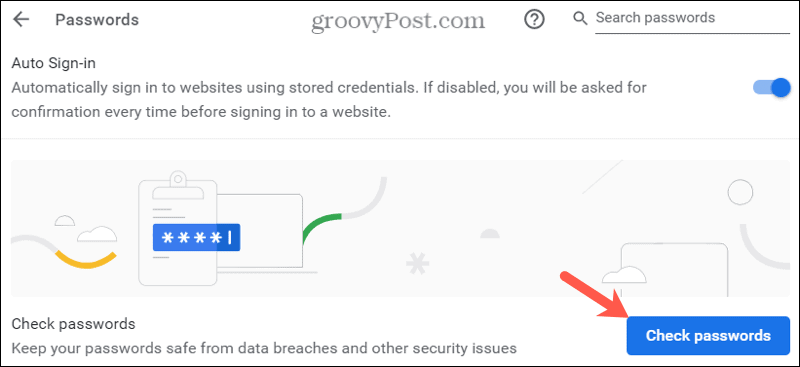
Le contrôle de sécurité s'exécute assez rapidement, puis affiche le nombre de problèmes de sécurité détectés avec vos mots de passe. Comme vous pouvez le voir sur la capture d'écran ci-dessous, les résultats peuvent être effrayants.

Sous les résultats de la vérification, vous avez tous les mots de passe impliqués dans ces problèmes de sécurité. En haut de la liste se trouvent les mots de passe compromis avec des mots de passe faibles en dessous. À partir de là, vous pouvez effectuer quelques actions sur ces mots de passe.
Afficher, modifier, supprimer ou modifier les mots de passe dans Chrome
Pour chaque mot de passe des listes de mots de passe compromis et faible, vous pouvez afficher, modifier, supprimer ou changer un mot de passe. Clique le Plus d'actions (trois points) à droite d'un mot de passe et choisissez l'une des options suivantes.
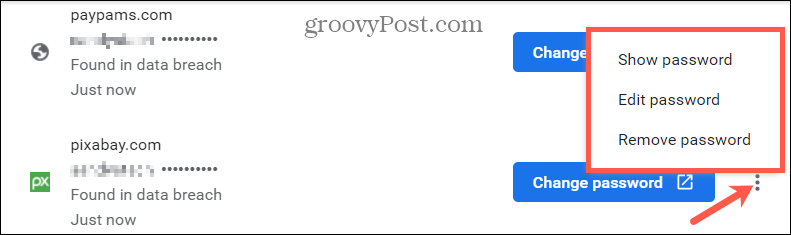
Montrer le mot de passe: Afficher le mot de passe masqué par des astérisques. Vous serez invité à saisir le mot de passe de votre ordinateur. Ensuite, le mot de passe s'affichera à droite de votre nom d'utilisateur, en remplaçant les astérisques.

Modifier le mot de passe: Si vous modifiez le mot de passe directement sur le site Web, vous pouvez le mettre à jour ici. Sachez que le modifier à cet endroit ne fait pas changez-le sur le site Web. Cela ne le modifie que pour le paramètre de saisie automatique de Chrome.
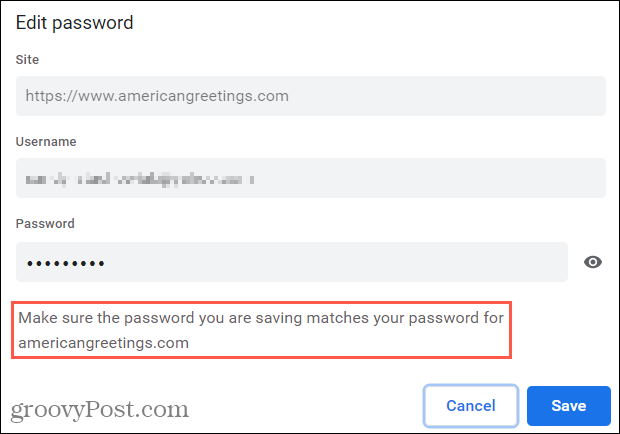
Supprimer le mot de passe: Pour les comptes que vous n'utilisez plus ou les sites que vous ne visitez plus, vous pouvez supprimer le mot de passe de votre liste de saisie automatique. Vous serez invité à confirmer cette action. Cette ne fait pas supprimer votre compte du site Web; il supprime uniquement le mot de passe de votre liste.
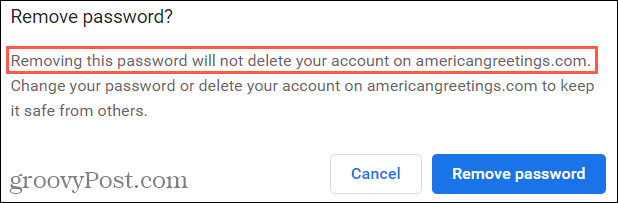
Changer le mot de passe: Clique le Changer le mot de passe pour accéder directement à ce site Web. Une fois sur place, vous pouvez modifier votre mot de passe selon les paramètres du site. Ensuite, mettez-le à jour dans la liste de saisie automatique de Chrome à l'aide de l'action Modifier ci-dessus.

Une fois que vous vous êtes attaqué aux mots de passe jugés compromis, assurez-vous de travailler sur ceux qui sont faibles. C'est juste une autre façon de sécuriser encore plus vos comptes et vos données. Et pour une aide supplémentaire, consultez notre article sur créer des mots de passe forts dont vous vous souviendrez.
Protégez vos mots de passe, découvrez les problèmes de sécurité dans Chrome
Compte tenu du nombre de mots de passe dont nous avons tous besoin ces jours-ci, il est probable qu'au moins un d'entre eux soit impliqué dans une violation de données. Effectuer des vérifications régulières dans Chrome avec cet outil de contrôle de sécurité vous permet de faire un pas de plus vers la protection de vos informations d'identification. Et assurez-vous de partager cet article avec vos amis et votre famille pour qu'ils fassent de même.
Si vous recherchez une aide supplémentaire pour protéger vos mots de passe et même en générer des sécurisés, consultez notre liste de gestionnaires de mots de passe gratuits pour vos appareils.
Comment effacer le cache, les cookies et l'historique de navigation de Google Chrome
Chrome fait un excellent travail de stockage de votre historique de navigation, de votre cache et de vos cookies pour optimiser les performances de votre navigateur en ligne. Voici comment ...
Appariement des prix en magasin: comment obtenir des prix en ligne lors de vos achats en magasin
L'achat en magasin ne signifie pas que vous devez payer des prix plus élevés. Grâce aux garanties d'égalisation des prix, vous pouvez obtenir des remises en ligne lors de vos achats à ...
Comment offrir un abonnement Disney Plus avec une carte-cadeau numérique
Si vous appréciez Disney Plus et que vous souhaitez le partager avec d'autres, voici comment acheter un abonnement Disney + Gift pour ...
Votre guide de partage de documents dans Google Docs, Sheets et Slides
Vous pouvez facilement collaborer avec les applications Web de Google. Voici votre guide de partage dans Google Docs, Sheets et Slides avec les autorisations ...



